CAA30193 Teams エラー コードを正しい方法で修正する
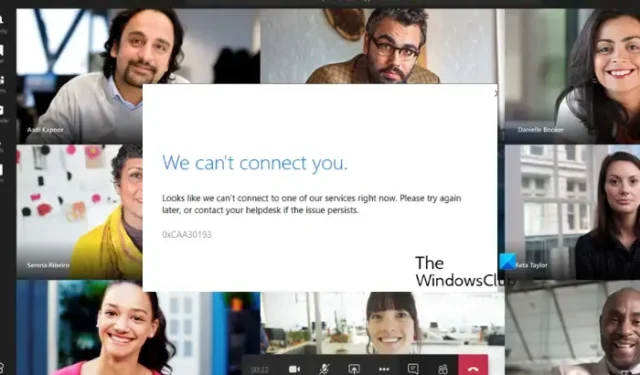
Microsoft Teams アプリがチームやチャネルとのつながりを維持するのにいかに便利であるかは誰もが知っていますが、エラーが発生しやすいこともあります。そのうちのエラー コードは CAA30193 です。リモート サポートからオンライン会議まで、ワークスペースに欠かせないコラボレーション ツールです。
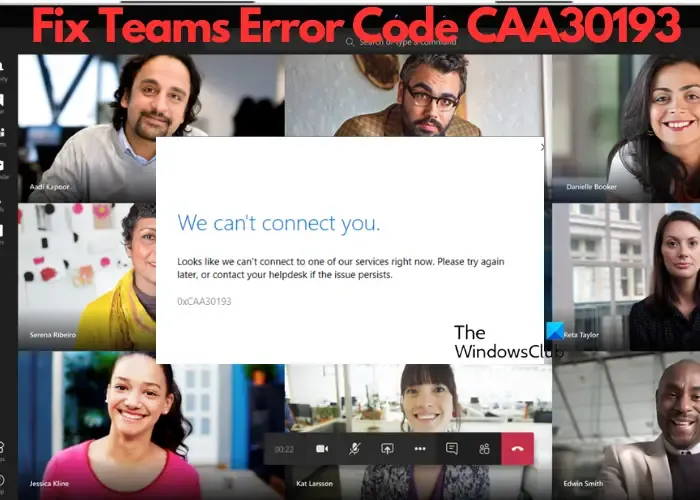
ただし、タイミングが悪いエラーが発生するとワークフローが完全に台無しになる可能性があり、これは非常に不便です。 Microsoft Teams エラー コード CAA30193 の修正に役立つ解決策に入る前に、エラーとその発生理由を理解しましょう。
Microsoft Teams エラー コード CAA30193 とは何ですか?
エラー CAA30193 は通常、Web ブラウザーまたはデスクトップ アプリを使用できるかどうかに関係なく、Teams アカウントにサインインしようとすると発生します。これは、ブラウザーをページに移動したときにクライアントがマシンの HTTP スタックからエラーを受信したことを示します。このエラーが発生する理由はいくつか考えられます。
- ネットワーク設定に問題があると HTTP 接続に影響が生じ、サーバーの問題が発生し、Teams の接続が失敗する可能性があります。
- プロキシまたはファイアウォールの設定が間違っているため、Teams がサーバーに接続できません。
- Teams アプリ自体の問題。
- 一時データが多すぎると、アプリのパフォーマンスに影響します。
幸いなことに、私たちは中断のないコラボレーションのために Microsoft Teams のエラーを修正するのに役立ついくつかのソリューションに焦点を当てました。
Teams エラー コード CAA30193 を修正する
Teams エラー コード CAA30193 を修正するには、まずネットワーク接続を確認し、ログイン資格情報を確認し、Teams とルーターを再起動して、問題が解決するかどうかを確認します。そうでない場合は、次の提案に従ってください。
- Microsoft Teams アプリのキャッシュをクリアする
- 認証情報を削除する
- インターネットのプロパティを構成する
- 日付と日付を確認してください。時間設定
- ネットワークとインターネットのトラブルシューティング ツールを実行する
- チームを再インストールする
1] Microsoft Teams アプリのキャッシュをクリアする
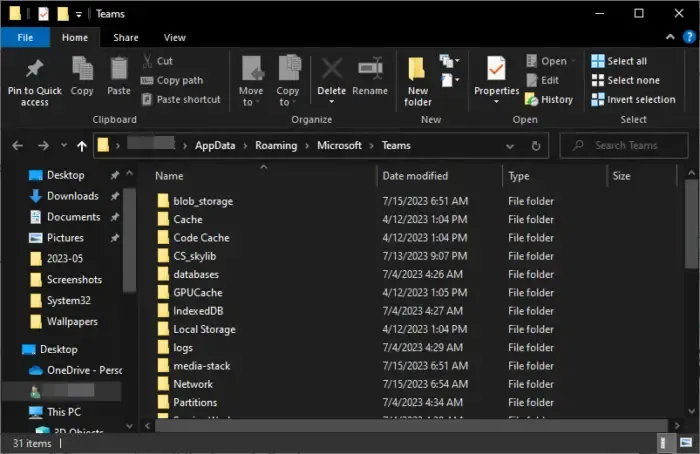
時間の経過とともに、キャッシュ ファイルに大量のキャッシュが蓄積されるため、Teams のサインイン エラーや問題が発生する可能性があります。この場合、チーム キャッシュを削除することをお勧めします。
このためには、ファイル エクスプローラーを開き、以下のパスに 1 つずつ移動し、それぞれのフォルダー内のキャッシュ ファイルを削除します。
-
%AppData%\Microsoft\teams\application cache\cache -
%AppData%\Microsoft\teams\blob_storage -
%AppData%\Microsoft\teams\databases -
%AppData%\Microsoft\teams\cache -
%AppData%\Microsoft\teams\gpucache -
%AppData%\Microsoft\teams\Indexeddb -
%AppData%\Microsoft\teams\Local Storage -
%AppData%\Microsoft\teams\tmp -
%LocalAppData%\Google\Chrome\User Data\Default\Cache -
%LocalAppData%\Google\Chrome\User Data\Default\Cookies -
%LocalAppData%\Google\Chrome\User Data\Default\Web Data
または、この投稿の手順に従って、Teams のキャッシュ データを削除することもできます。
2]認証情報を削除します
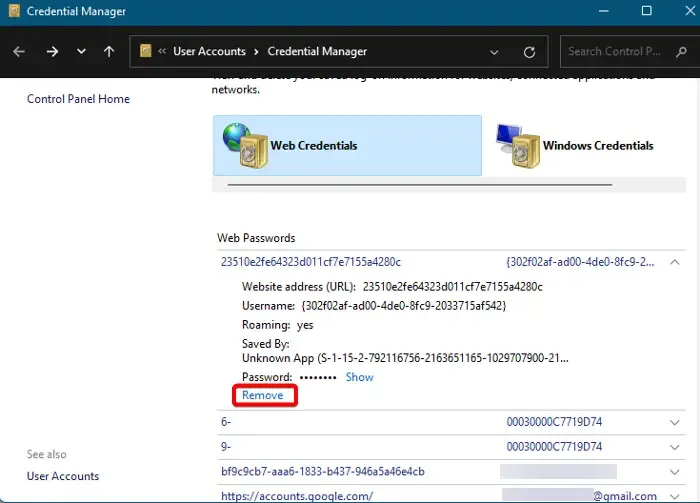
キャッシュのクリアが完了したら、資格情報マネージャーを削除する必要があります。 Windows 検索に移動し、「資格情報マネージャー」と入力し、[ベスト マッチ] で結果を選択します。
次に、[コントロール パネル] ウィンドウでWeb 認証情報または Windows 認証情報を選択し、変更する認証情報を展開します。 [削除] をクリックして認証情報を削除します。
3] インターネットのプロパティを設定する
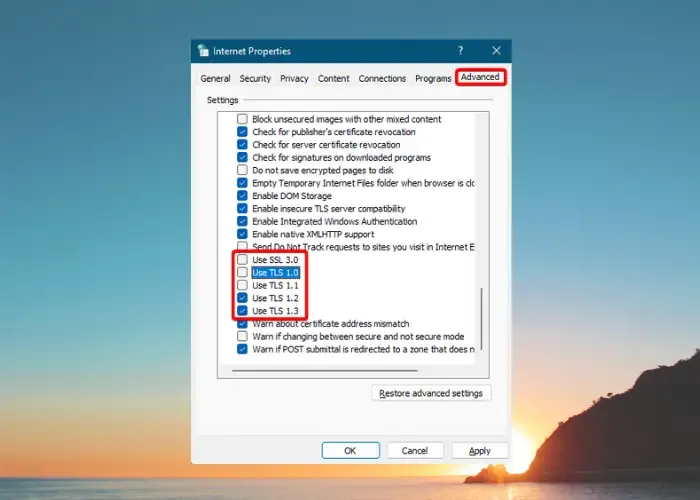
Teams エラー コード CAA30193 はインターネット設定の問題によって発生することもあるため、セキュリティ設定を変更して問題の解決に役立つかどうかを確認してください。その方法は次のとおりです。
実行 コンソールを起動します (Win + a>R) > inetcpl.cpl > と入力します。 インターネット プロパティ > [詳細] タブ > SSL 3.0 を使用する、TLS 1.0 を使用する、< のチェックを外します。 a i=17>TLS 1.1 を使用する、TLS 1.2 を使用する、。 適用とOKを押して変更を保存します。
4] 日付とチェック時間設定
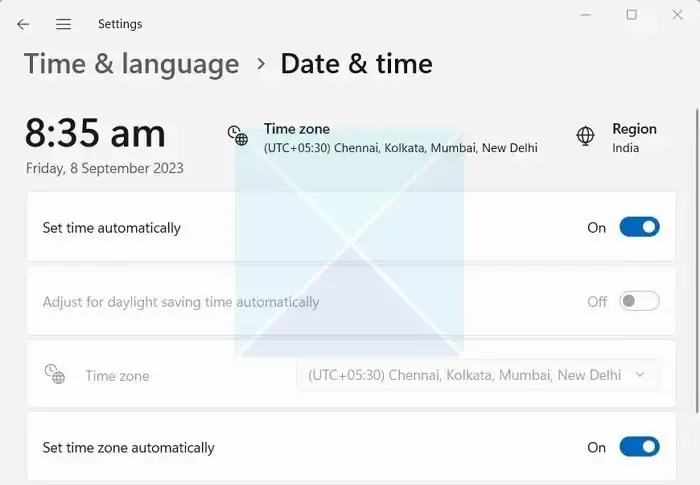
場合によっては、日付と時刻の設定が間違っているために、いくつかの Microsft Teams エラーが発生することがあります。したがって、日付と時刻の設定を確認し、設定が間違っている場合は正しい時刻とタイム ゾーンに変更してください。
5] ネットワークとインターネットのトラブルシューティング ツールを実行します
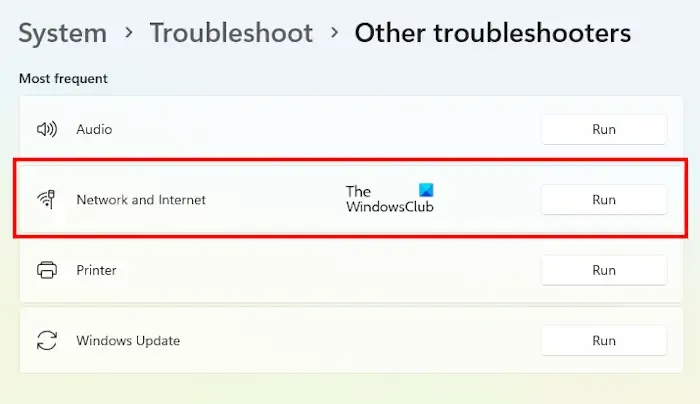
ネットワークの問題が原因で、Teams エラー コード CAA30193 が表示される可能性があります。この場合、ネットワークとインターネットのトラブルシューティング ツールを実行して問題を検出し、その場で修正することをお勧めします。
6] Teamsを再インストールする
上記の方法がすべて失敗した場合は、Teams をアンインストールして再インストールすることができます。場合によっては、これが役立つことがわかっています。 Teams を正常にアンインストールしたら、すべてのアプリ設定が含まれる隠しフォルダーを必ず削除してください。その方法は次のとおりです。
実行 コンソールを開きます (Win+ と入力して %programdata%)、R次に、Teams フォルダーを削除します。 MS Teams を完全に削除したので、Microsoft Store から Teams アプリをダウンロードします。
これが役立つかどうかお知らせください。
Microsoft Teams が動作しないのはなぜですか?
Microsoft Teams は、ネットワークの問題、ファイアウォールの制限、プロキシ設定、VPN の競合など、いくつかの理由により機能しない場合があります。これを修正するには、インターネット接続が安定していることを確認し、ファイアウォールやセキュリティ ソフトウェアが Teams をブロックしていないかどうかも確認します。プロキシまたは VPN 設定が Teams 用に正しく構成されているかどうかを確認することも賢明です。
エラーコードCAA20003とは何ですか?
Microsoft Outlook のエラー コード CAA20003 は、通常、検証の問題が原因で発生します。これは、ソフトウェアがアカウントの詳細を確認できないことを示します。このためには、インターネット接続に問題があるかどうかを確認し、アカウントの資格情報が正しいことを確認して、Outlook を最新バージョンに更新します。このエラーは、電子メールへのアクセスを中断することなく直ちに対処する必要があります。


コメントを残す